Olin äskettäin ystäväni luona ja selailin laiskasti hänen televisionsa kanavia.
Tiesin minkä kanavan halusin, mutta en tiennyt numeroa, joten yritin löytää sen.
Silloin ystäväni tulee luokseni, ottaa viileästi minulta kaukosäätimen ja puhuu kaukosäätimeen löytääkseen haluamamme kanavan.
Kyllä, hänellä oli Xfinity XR -äänikaukosäädin, ja hän joutui kovasti minua kohtaan. Joten ennustettavasti sain Xfinity-yhteyden itselleni heti seuraavana päivänä.
Kesti jonkin aikaa selvittää, kuinka kaukosäädin pariksi saa ja tutustua siihen, mutta nyt kun se on tehty, asia toimii kuin hurmaa.
TV-tulon muuttaminen voi kuitenkin olla hieman hankalaa, ja olen varma, että olet ymmärtänyt sen tähän mennessä, jos luet tätä. Älä huoli, sain sinut. Anna minun kertoa sinulle tarkalleen, kuinka siinä edetään.
Jos haluat vaihtaa television tuloa Xfinity-kaukosäätimellä, etsi Xfinity-kaukosäätimen tulopainike ja paina sitä siirtyäksesi HDMI:n, USB:n, komponenttivideon jne. välillä.
On olemassa muutamia eri tapoja ohjelmoida ja liittää Xfinity-kaukosäädin televisioon ja Xfinity X1 TV -boksiin, riippuen omistamastasi kaukosäätimestä.
Katsotaanpa, miten tämä tehdään.
Ohjelmoi Xfinity X1 -kaukosäädin Xfinity X1 -televisioruutuun


Sinun on painettava mikrofonipainiketta ja sanottava Program remote, jos omistat Xfinity X1 -palvelun yhdessä X1-äänikaukosäätimen kanssa.
Jos sinulla ei ole äänikaukosäädintä, paina kaukosäätimen A-painiketta ja valitse Etäasetukset ja noudata sitten TV-ruudulla olevia ohjeita.
Ohjelmoi Xfinity X1 -kaukosäädin television ja äänen ohjaukseen Online Code Lookup Tool -työkalun avulla


Voit myös käyttää verkkoa Kaukokoodin hakutyökalu ohjelmoidaksesi kaukosäätimen televisiota varten valitsemalla omistamasi Xfinity-kaukosäädin ja napsauttamalla Jatka.
Noudata sen jälkeen annettuja ohjeita.
Jos et löydä koodiasi, kirjaudu sisään Xfinity My Account -sovellukseen ja napauta TV-kuvaketta, valitse TV Box ja napauta sitten Aseta kaukosäädin.
Valitse seuraavaksi kaukosäätimen malli, jonka haluat ohjelmoida, ja napauta Jatka. Valitse sitten TV tai Audio/Other ja noudata annettuja ohjeita.
Xfinity XR15 Voice Remote -kaukosäätimen pariliitos (ilman asetuspainiketta)


Muodostaaksesi XR15-äänikaukosäätimen pariliitoksen, paina pitkään Xfinity- ja Info-painikkeita 5 sekunnin ajan ja odota, kunnes kaukosäätimen valo muuttuu vihreäksi punaisesta. Kirjoita sitten 3-numeroinen pariliitoskoodi näytölle.
Oikean koodin syöttäminen muodostaa pariliitoksen kaukosäätimesi TV Boxiin. Kun tämä on tehty, määritä television virta-, äänenvoimakkuus- ja tulosäätimet noudattamalla näytön ohjeita.
Xfinity XR11 (Voice) -kaukosäätimen ja XR5-, XR2-kaukosäätimen (asetuspainikkeella) yhdistäminen


Kun olet varmistanut, että TV-tulo on kytketty Xfinity X1 TV Box -laitteeseen, paina kaukosäätimen Setup-painiketta, kunnes sen valo muuttuu vihreäksi.
Paina sitten Xfinity-painiketta, kunnes vihreä valo alkaa vilkkua (XR2- ja XR5-omistajien on ehkä painettava Xfinity-painiketta jopa 5 kertaa).
Kun tämä on tehty, televisio kehottaa sinua syöttämään 3-numeroisen pariliitoskoodin. Jos syötät oikein, kaukosäätimesi paritetaan TV Boksiisi.
XR15-kaukosäätimen yhdistäminen televisioon
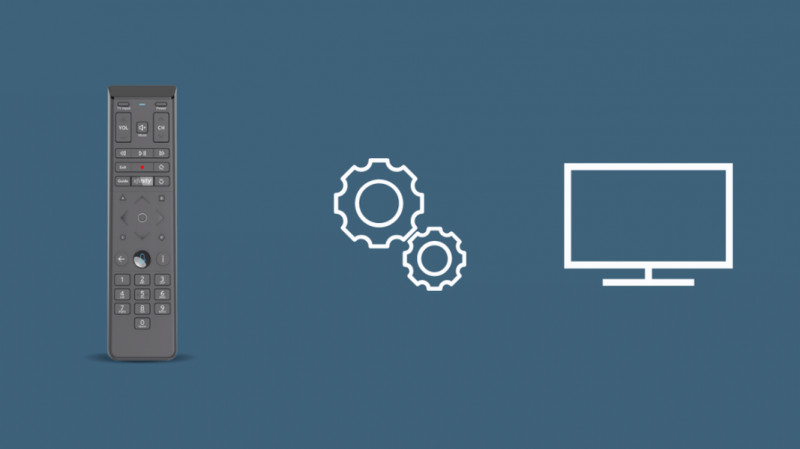
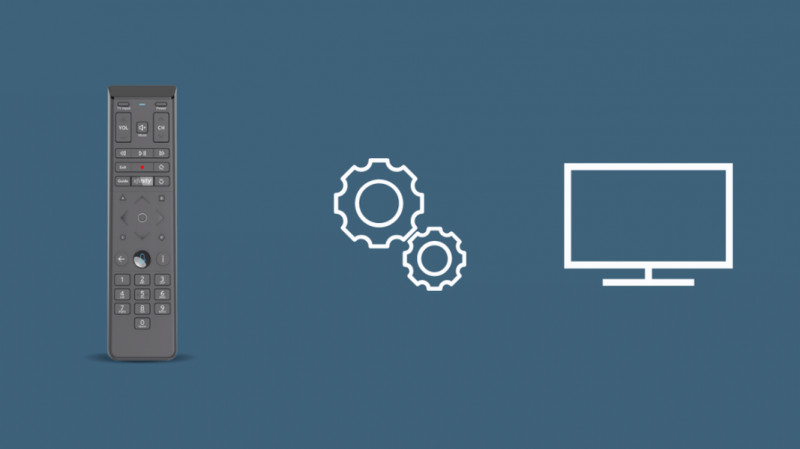
- Kytke televisio päälle ja paina pitkään kaukosäätimen Xfinity- ja Mute-painikkeita 5 sekunnin ajan, kunnes valo muuttuu vihreäksi.
- Syötä television valmistajan 5-numeroinen koodi. Kaukosäätimen valon tulee vilkkua, kun jokainen numero syötetään. Kun koodi on syötetty, kaukosäätimen merkkivalo vilkkuu osoittaen, onko koodi kelvollinen (kaksi vihreää välähdystä = kelvollinen koodi; punainen vilkku + vihreä vilkku = virheellinen koodi).
- Kun kaukosäädin on suunnattu televisiota kohti, paina virtapainiketta.
- Jos se sammuu, kytke televisio takaisin päälle ja tarkista, toimivatko äänenvoimakkuus- ja mykistyspainikkeet.
- Jos se ei sammu, toista prosessi seuraavalla koodilla television valmistajan laitteessa.
Käytä syöttöpainiketta valikossa liikkumiseen
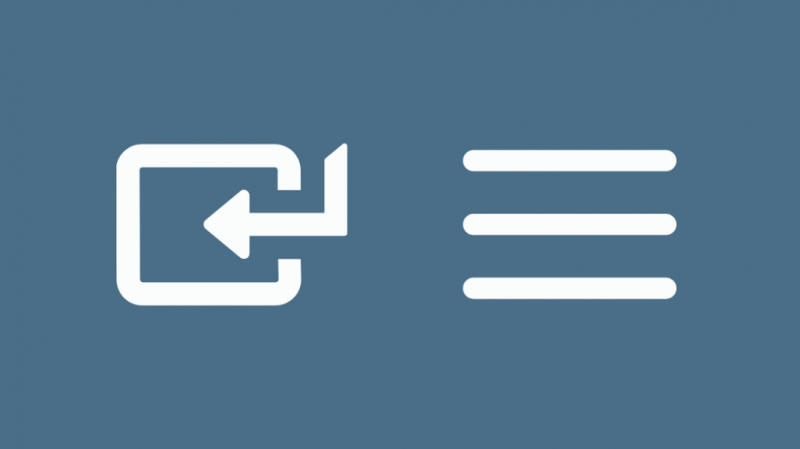
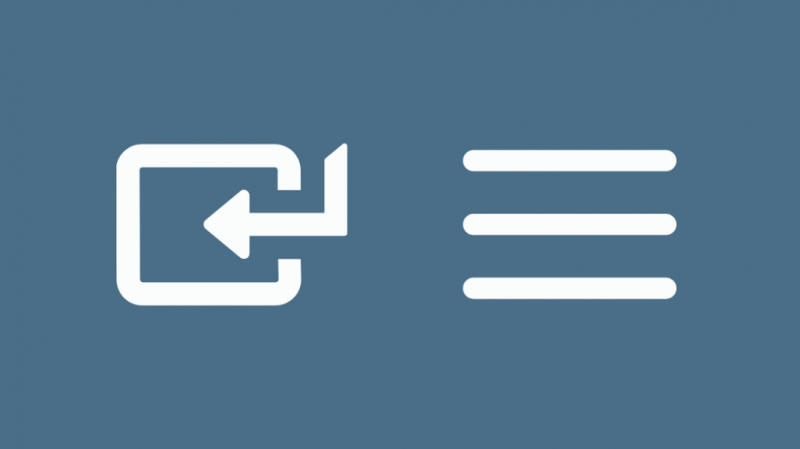
Vaikka useimmissa television kaukosäätimissä on OK-painike valinnan tekemiseksi, Xfinity Remotes jättää sen paitsi.
Joten sen sijaan heillä on siihen paljon yksinkertaisempi ratkaisu, jota et ehkä tullut ajatelleeksi alusta alkaen.
Voit vaihtaa television eri tulojen välillä painamalla itse tulopainiketta.
Jokaisella Input-painikkeen painalluksella se vaihtaa televisioon kytkettyjen eri tulojen välillä, kuten HDMI 1, HDMI2 tai AV.
XR-sarjassa sen jälkeen, kun olet päättänyt syötteen, et vain anna sen jäädä sinne tekemään valinnan.
Joskus eri tulojen välillä on viive, joten odota hetki, älä paina painiketta useita kertoja.
Tulot, joiden välillä vaihdetaan
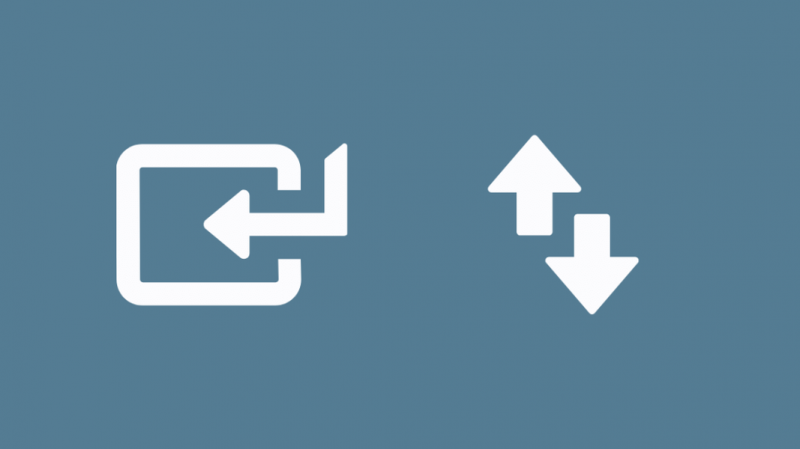
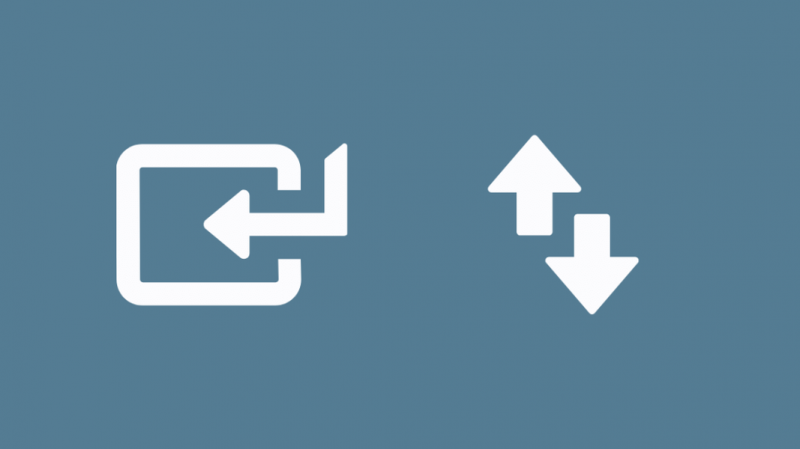
Nyt kun tiedät kuinka vaihtaa television eri tulojen välillä, tässä on tietoa yleisimmistä TV-tulotyypeistä.
HDMI – High Definition Media Input on yleisin portti kaikissa televisioissa. Se tukee sekä ääntä että videota, ja se on yhtä yksinkertainen kuin liitännäinen ja käyttö.
Komponenttivideo – Löytyy useimmiten vanhemmista televisioista, joissa ei ole HDMI-portteja. Tässä portissa on kaikkialla punaisia, keltaisia ja valkoisia AV (Audio/Video) -portteja.
Kaksi – Tätä porttia käytetään liittämään tietokoneesi/kannettava tietokoneesi televisioon.
VGA - Löytyy vanhemmista televisioista – toimii samoin kuin Kaksi mutta ei tue ääntä.
USB – Television USB-portti tarjoaa useita toimintoja. Voit käyttää sitä flash-asemien liittämiseen, niiden sisällön tarkastelemiseen näytöllä ja jopa antennin virran kytkemiseen.
Ethernet – Näiden porttien avulla voit liittää ethernet-kaapelin älytelevisioosi, jolloin internet on nopeampi kuin WiFi
Antenni sisään - Jos olet kaapelitelevision käyttäjä, tämä portti on kaapeliyhteys.
Laitteet, jotka voit liittää tuloihisi
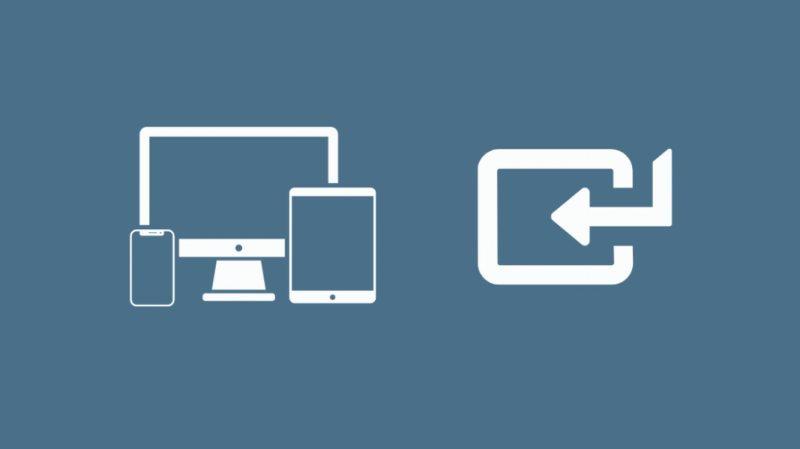
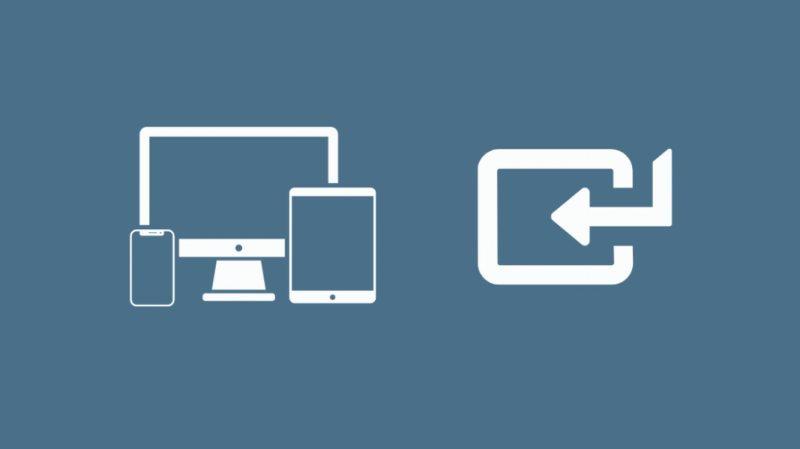
Tässä on joitain laitteita, jotka voit liittää television eri tuloihin nyt, kun tiedät kunkin tulon merkityksen.
HDMI – Playstation ja muut pelikonsolit, kuten Xbox ja Wii, DVD-soittimet tai kannettavat tietokoneet.
Kaksi – Kannettavat/tietokoneet
VGA – Kannettavat tietokoneet, mutta ilman ääntä
USB – Suoratoistolaitteet; Sen lisäksi voit käyttää sitä jopa puhelimen lataamiseen.
Ethernet – Nopeampi Internet-yhteyskaapeli.
Lisäksi voit jopa liittää vain äänilaitteita, kuten soundbar- ja kaiuttimia Optinen digitaalinen portit.
Lopulliset ajatukset
Kun otat kaukosäätimen käyttöön, sinulla on myös mahdollisuus painaa pitkään Xfinity- ja Mute-painikkeita 5 sekunnin ajan, kunnes yläreunan valo muuttuu vihreäksi, ja seuraa näytön ohjeita yhdistääksesi kaukosäätimen TV:n ohjaamiseksi. .
Jos et näe näytöllä pariliitosohjeita Xfinity-painikkeen painamisen jälkeen, kun yhdistät XR11-, XR5- ja XR2-laitteita, paina Xfinity-painiketta vielä muutaman kerran, kunnes näet ohjeet.
Sinun on ehkä tehtävä tämä, jos kantoalueella on useita TV-bokseja.
Kun olet tehnyt kaiken tämän onnistuneesti, olet valmis nauttimaan saumattomasta kokemuksesta Xfinity-kaukosäätimien kanssa.
Voit muuttaa muita asetuksia Avaa TV-valikko Xfinity Remote -kaukosäätimellä .
Saatat myös nauttia lukemisesta
- Xfinity Remote ei muuta kanavia: vianmääritys
- Kuinka vaihtaa Xfinity Remote -kauko-ohjaimen paristo sekunneissa [2021]
- Parhaat [Comcast] Xfinity Universal -kaukosäätimet, joita voit ostaa tänään [2021]
- Xfinity Remote vilkkuu vihreänä ja sitten punaisena: vianmääritys
- Kuinka nollata Xfinity Remote: Helppo vaiheittainen opas [2021]
Usein Kysytyt Kysymykset
Mikä tulo televisiossani pitäisi olla Xfinityssä?
HDMI on Xfinity TV Boxin videotulon nykyinen standardi.
Missä on Comcast-kaukosäätimen tulopainike?
Syöte on numeronäppäimistön 0-näppäimen vasemmalla puolella. Valitse Syöttöpainike kun sinun etä on TV-tilassa.
Miten saan TV-valikon Xfinity Remote -kaukosäätimeen?
paina Xfinity -painiketta etä . Käytä sitten nuolipainikkeita selataksesi valikosta .
Miksi televisiossani lukee, ettei videotuloa ole?
Lähinnä siksi, että syötät väärän syöttötavan. Paina syöttöpainiketta muutaman kerran siirtyäksesi käytettävissä olevien tulojen välillä ja valitaksesi oikean.
